クラッシュ・オブ・クランなどのお気に入りのモバイルゲームをハックして、ゲームビデオを作成して友達と共有したいとします。 チュートリアルを録画したり、ビデオチャットをキャプチャしたり、ゲームプレイビデオを取得したりする必要がある場合は、適切なを取得する必要があります。
15つの主要なAndroidスクリーンレコーダーがあります。ルート化されたスクリーンレコーダーともうXNUMXつの通常のスクリーンレコーダーです。 ルート権限を取得されたAndroid携帯電話と通常の携帯電話の両方に最適なXNUMX台のスクリーンレコーダーを特定して共有します。 詳細情報を入手するには、記事を読んでください。
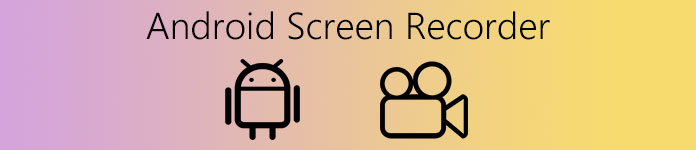
- パート1:高品質の最高のAndroidスクリーンレコーダー
- パート2:ルートのないトップ7のAndroidスクリーンレコーダー
- パート3:7つの最高のAndroidスクリーンレコーダー(ルート化)
- パート4:AndroidScreenRecorderのFAQ
第1部:高品質の最高のAndroidスクリーンレコーダー
Apeaksoft では、検証済みのコンテンツを提供することをお約束します。そのための私たちの取り組みは次のとおりです。
- レビューで選択したすべての製品に関しては、その人気とお客様のニーズに重点を置いています。
- 当社の Apeaksoft コンテンツ チームは、以下に挙げるすべての製品をテストしました。
- テストプロセスでは、私たちのチームはその優れた機能、長所と短所、デバイスの互換性、価格、使用法、その他の顕著な機能に焦点を当てます。
- これらのレビューのリソースに関しては、信頼できるレビュー プラットフォームと Web サイトを利用しています。
- 当社はユーザーからの提案を収集し、Apeaksoft ソフトウェアや他のブランドのプログラムに関するフィードバックを分析します。

より効率的な方法でAndroid画面を記録するために、次のソフトウェアを選択することを強くお勧めします。 あなたがより専門的にあなたのAndroidスクリーンを記録することができるこのソフトウェアはApeaksoftです スクリーンレコード。 それはあなたに高品質の内部オーディオまたは外部サウンドを備えたAndroid用の最高のスクリーンレコーダーを提供します。 さらに、ウィンドウ、ビデオ、またはその他の必要なアイテムをキャプチャするために使用できます。
この優れたスクリーンレコーダーを使用してAndroidデバイスを録画する方法は次のとおりです。
ステップ1:スクリーンレコーダーのダウンロード
Apeaksoft Screen Recorderの適切なバージョンを選択し、その公式サイトからあなたのコンピュータにそれをダウンロードしてください。 これでインストールは完了です。
ステップ2:電話レコーダーを選択する
Apeaksoft Screen Recorderを起動すると、選択できるいくつかの異なるモードがあることがわかります。 ここで選択する必要があります 電話レコーダー。 次に、デバイスタイプを次のように選択できます Androidレコーダー.

ステップ3:Androidをコンピューターに接続する
PINコード、QRコード、またはUSBケーブルを介して電話をコンピューターに接続できます。 次に、コンピューターにAndroid画面が直接表示されます。

ステップ4:録音設定を調整する
これで、解像度(表示)、出力解像度、コンテンツの記録などの記録設定を調整できます。 その後、をクリックします 録画 録音を開始します。
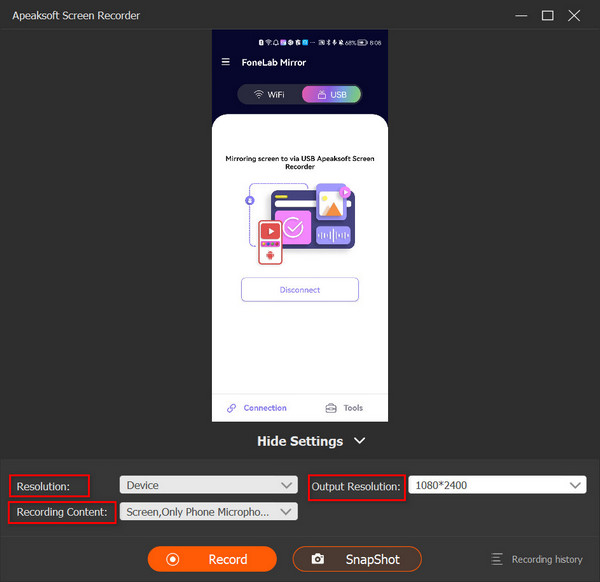
ステップ5:Android画面を記録する
録音中に、をクリックすることができます カメラ スナップショットを撮るボタン。プロセスが完了したら、 Force Stop 録音を終了します。
間違いなく、このスクリーンレコーダーは、Android携帯電話の画面をより大きな画面で記録したい場合に最適です。 また、iPhoneの画面、ゲームプレイ、ビデオ、音楽を簡単に録画するためにも使用できます。 その上、このレコーダーは素晴らしいです HDスクリーンレコーダー これは、最高品質のビデオをキャプチャするのに役立ちます。
第2部:ルートのないトップ7のAndroidスクリーンレコーダー
トップ1:AZスクリーンレコーダー
AZスクリーンレコーダーは、ルートアクセスなし、時間制限なし、透かしなし、広告なし、無料で使用できる、Android携帯を記録するための優れたAndroidスクリーンレコーダーapkです。 これとは別に、このアプリは高度にカスタマイズ可能であるため、オーディオ付きのこのAndroidスクリーンレコーダーに基づいて適切なビデオを作成できます。
長所:
1 Magicボタンで画面に何も表示せずに録音を制御します。
2 小さなオーバーレイウィンドウ内で顔と感情を記録します。
3 タイムアウト時に記録を停止するには、時間のカウントダウンと制限時間を有効にします。
短所:
1 無料版はいくつかの広告が含まれています。
2 無料版のための限られた機能と欠点。
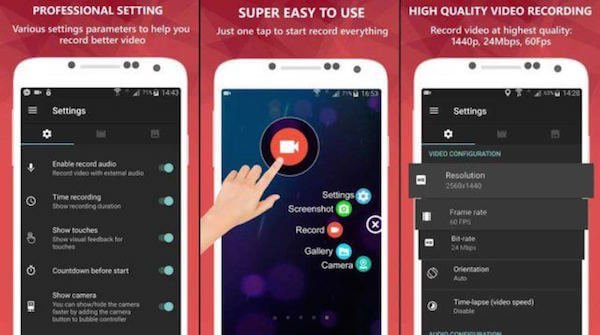
トップ2:Mobizenスクリーンレコーダー
モービゲンスクリーンレコーダー 良いです スクリーンレコーダー OS 4.4 以降では root 化は必要ありません。 無料です スクリーンレコーダー にアクセスすると、デバイス上のビデオ、ゲーム、アプリを録画、キャプチャ、編集できるようになります。 また、高品質のビデオを作成できる複数のビデオ編集機能も提供します。
長所:
1.お気に入りのBGMとイントロ&アウトロビデオを追加して、パーソナライズされたビデオを作成します。
2 出力ビデオの透かしを入れずにきれいな画面を記録します。
3 Facecamでゲームのサウンドとボイスを録音しながら、反応を自由にキャプチャしましょう。
短所:
1 一部の外部SDストレージを認識しません。
2 音質は良くありません。
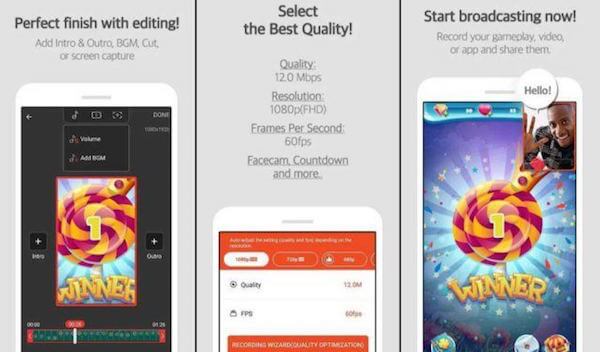
トップ3:ストリーム
Stream リストされている他の優れたスクリーンレコーダーとは少し異なります。 スクリーンレコーダーは提供される機能のXNUMXつです。 このソフトウェアを使用すると、ゲームのブロードキャスト、ウォークスルー、その他のことを行うこともできます。 さらに、Stream を使用すると、ライブビデオをストリーミング、視聴、チャットすることもできます。
長所:
1 スマート検索で数百万のYouTube動画を簡単に検索できます。
2 あなたがプログラム内で記録することができます音楽のさまざまなジャンルへのアクセス。
3 スリープタイマー機能で録画を予約します。
短所:
1 限られた時間でAndroidの画面を録画するための基本機能。
2 MP3ダウンローダーではありません。
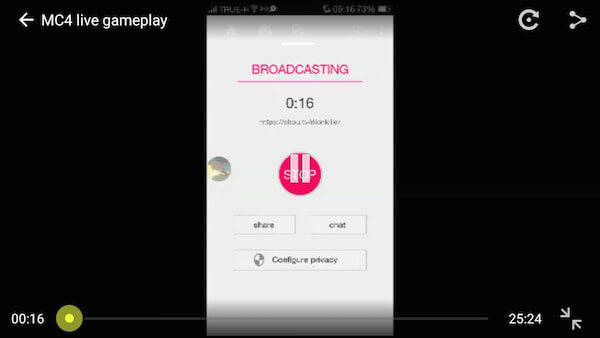
トップ4:スーパースクリーンレコーダー
スーパースクリーンレコーダー は、root 不要の Android 用の優れたスクリーンレコーダーです。 ユーザーフレンドリーなインターフェイスに加え、多くの印象的で強力な機能が備わっています。 さらに、高品質の Android 画面も入手できます。
長所:
1 縦、横および自動画面記録モードをサポートします。
2 単純なAndroidの画面の記録を停止するために携帯電話を振る。
3 無制限の時間のための外付けドライブでビデオを録画してください。
短所:
1 Android用の安定したスクリーンレコーダーではありません。
2 無料版プログラムの宣伝。
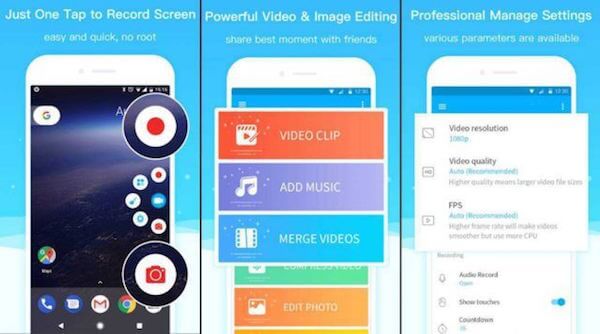
トップ5:DUレコーダー
DUレコーダー は、推奨される最高の Android スクリーンレコーダーの XNUMX つです。 Android 画面の録画が完了したら、内蔵エディターを使用してビデオを編集できます。 また、root アクセスは必要なく、録画の時間制限もありません。
長所:
1 ボタンをクリックするだけで、スクリーンショットをキャプチャし、ビデオ通話を録画できます。
2 完全に無料で使用でき、録音時間に制限はありません。
3 コラージュの形で複数の写真をぼかしたり組み合わせたりするための複数の効果。
短所:
1 このソフトウェアに注意を払うと透かしが含まれています。
2 一部の種類のAndroid携帯では機能しません。
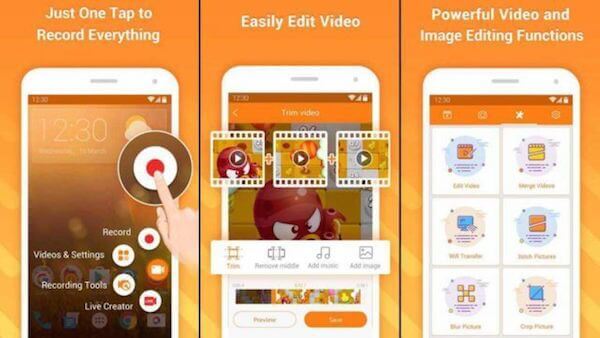
トップ6:グーグルプレイゲーム
Google Play ゲームというと、単なるモバイル ゲームのハブだと思われるかもしれません。 実際には、Android 画面録画機能が組み込まれており、かなりうまく機能します。 それを使用して、 レコードゲーム、アプリ、ビデオなどの他のものも記録します。
長所:
1 ゲームIDを作成してカスタマイズし、XPを獲得し、Google Play全体でマスターゲームとしてレベルアップしましょう。
2 携帯に最適なゲームプレイの瞬間を記録して共有しましょう。
3 オフラインのときにPAC-MAN、ソリティア、ヘビ、クリケットなどをプレイする。
短所:
1 一部の国でのみ利用可能です。
2 Android携帯の大容量を占有します。
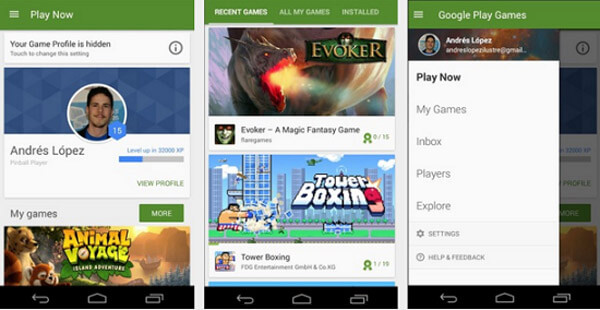
トップ7:iLosスクリーンレコーダー
iLosスクリーンレコーダー これは、ルートにアクセスする必要のない無料スクリーンレコーダーでもあります。 Android 画面の解像度記録を重視する方には、他の Android プログラムよりも iLos Screen Recorder を使用することをお勧めします。
長所:
1 それはルートのないスクリーンレコーダーだけでなく、プラットフォームを横断するビデオメーカーでもあります。
2 根ざしたAndroidデバイスの幅広い機能をお楽しみください。
3fpsで1280×720および1920×1080ピクセルを提供します。
短所:
1 あなたは最初に無料証跡を試すことができますが、基本的なパッケージは月に$ 250です。
2 Androidのスクリーンレコーダーの無料版のための限られた機能。
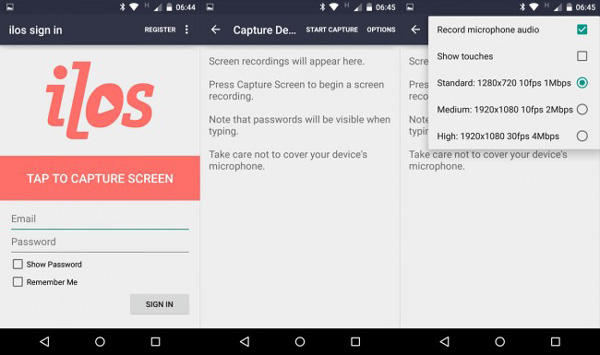
第3部:7つの最高のAndroidスクリーンレコーダー(ルート化)
後 Androidスマートフォンを応援する またはタブレット、あなたは多くのカスタム機能を楽しむことができます。 お気に入りの機能を楽しみたいときは、Androidスクリーンレコーダーのルートアプリが必要です。
トップ1:テレシネ
テレシネ は、そのユーザーフレンドリーなインターフェイスと強力な機能で高い評価を獲得した最高の Android スクリーンレコーダーのルートを確立しています。 さらに、録音時間をカウントダウンするタイマーを設定することもできます。 ゲームプレイやアプリの使い方などを HD ビデオで録画します。
長所:
1 このスクリーンレコーダーのルートアプリはオープンソースです。
2 ユーザーは広告を見なくても無料でそれを楽しむことができます。
短所:
1 解像度、ビットレート、その他のパラメータを変更することはできません。
2 Android 5.0以上を実行しているデバイスが必要です。
3 システムからの音声では機能しません。
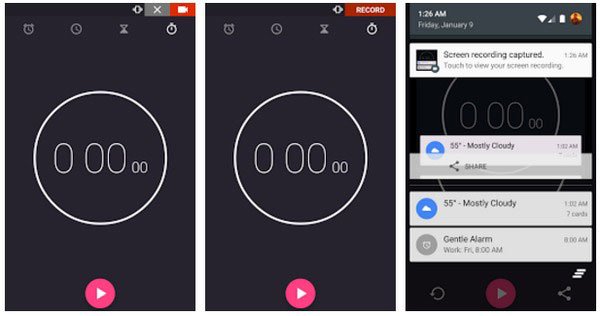
トップ2:無制限スクリーンレコーダー
無制限スクリーンレコーダー は、音声付きの無料 Android スクリーンレコーダーです。 Android画面向けに長時間の動画撮影が可能です。 さらに、ビデオにウォーターマークが表示されることを心配する必要はありません。
長所:
1 このスクリーンレコーダーのルートアプリは完全に無料です。
2 あなたはあなたのGoogle Playストアでそれを見つけることができます。
3 それはあなたのスクリーン録画ビデオに透かしを追加しません。
短所:
1 Android 5.0以上を実行しているデバイスでのみ動作します。
2 一部のAndroidデバイスとは互換性がありません。
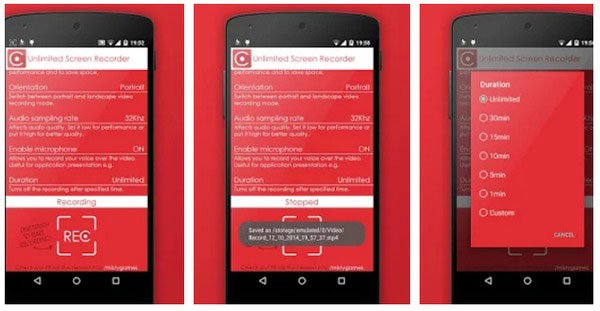
トップ3:スクリーンレコーダー5 +
スクリーンレコーダー5 + は、ワンタッチで画面上のあらゆるアクティビティをキャプチャできる優れた Android スクリーンレコーダーです。 標準と高度の両方の録画エンジンをサポートし、ビデオ解像度、方向、フレーム レート、その他のパラメーターをカスタマイズします。
長所:
1 スクリーンキャストビデオからGIFアニメーション画像を自由に使用できるようにします。
2 複数の結果を変更するためのビデオエディタを内蔵しています。
3 あなたはあらゆる根ざしたAndroidデバイスでそれを使うことができます。
短所:
1 Android用スクリーンレコーダーをダウンロードしてインストールするのは困難です。
2 中断が発生したときにスクリーンキャストビデオを中断することはできません。

トップ4:記録
録音。 は、root化されたAndroidデバイス上で画面録画ビデオを作成するAndroidスクリーンレコーダーです。 時間制限なくスクリーンキャストビデオをキャプチャしたり、内蔵マイクを使用してサウンドを録音したり、解像度、ビットレート、フレームレート、その他のオプションをカスタマイズしたりできます。
長所:
1 スクリーン録画をしながらフロントカメラを通してあなたの反応を記録します。
2 スクリーンキャストビデオの長さを設定します。
短所:
1 スクリーンキャストビデオを5分以上にしたい場合は、プロバージョンを購入する必要があります。
2 Android 4.4以降で利用可能です。
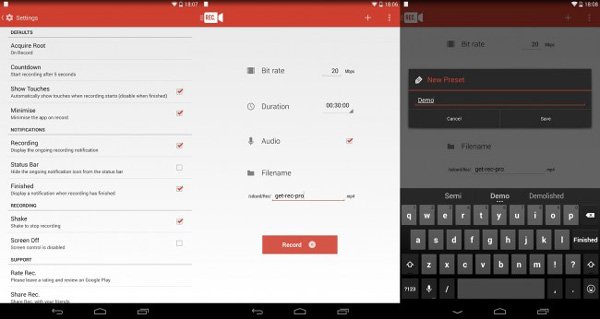
トップ5:Android Kitkat用スクリーンレコーダー
Android Kitkat用のスクリーンレコーダー は、ルート化された Android デバイスで起こったことを 90 秒間キャプチャできる、Android 用の最高のスクリーン レコーダーの XNUMX つです。 PCを使わずにアプリの機能やゲームのプレイ、その他のアクションを紹介します。
長所:
1 ビデオの解像度、録画時間、ビットレート、カウントダウン時間を設定します。
2 それは軽量であなたのデバイスを遅くしません。
3 結果を内部メモリまたはSDカードに直接保存します。
短所:
Android 4.4以降にのみ対応しています。
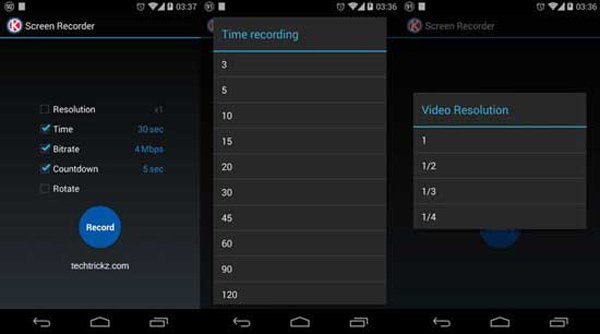
トップ6:SCR 5 + SCRスクリーンレコーダー
Androidの画面を高品質にするため、またはウェブカメラであなたの反応をオーバーレイするために、 SCRスクリーンレコーダー 試してみる必要がある最高の Android スクリーン レコーダーの XNUMX つです。 コンピューターゲームなどの外部デバイスからビデオを保存します。
長所:
1 このスクリーンレコーダーのルートアプリはオンラインで無料で入手できます。
2 スクリーンキャストビデオをPNG、JPG、BMG、またはGIFに保存します。
3.優れた品質で任意のWebサイトからビデオまたは音楽を記録します。
短所:
一部の機能はアプリで購入する必要があります、例えば、あなたは透かしを削除したいです。
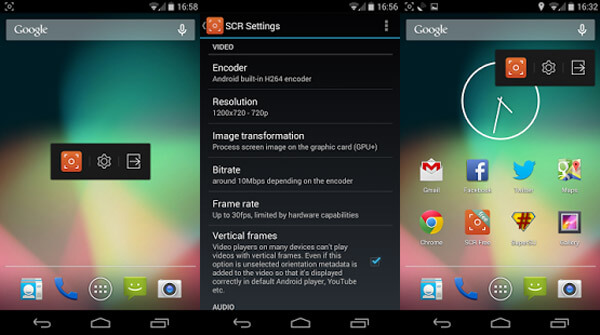
トップ7:翔テレビ
翔テレビ、 に似て AirShou、ビデオゲームやアプリのチュートリアルの画面録画を行うことができます。 スクリーンキャスト ビデオの長さとサイズに制限はなく、画面録画をコミュニティに共有したり、他の人が作成したスクリーンキャスト ビデオを表示したりできます。
長所:
1 このスクリーンレコーダーのルートは広告なしで無料です。
2 動画に透かしやその他のロゴを追加します。
3 ハードウェアを使用してレンダリングとエンコードを高速化します。
短所:
1. ブロードキャスト機能はルート化された Android デバイスでのみ利用できますが、このアプリはルート化されていない Lollipop 5.0 以降でも利用できます。
2 Google Playストアではサポートされていません。
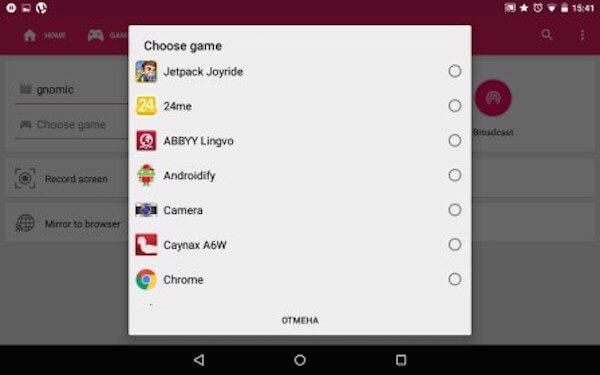
参考文献:
あなたのiPhoneの画面をキャプチャするためのトップ11 iPhoneスクリーンレコーダー
高品質でオーディオファイルをキャプチャするためのトップ10 Androidボイスレコーダー
Redditフォーラムで最高の無料スクリーン録画ソフトウェアは何ですか
第4部:パート4:AndroidScreenRecorderのFAQ
1. Samsung Androidの画面は記録できますか?
はい、デフォルトのスクリーンレコーダーはGalaxy S10、S20、S21、Note 10、Note 20、Z Fold、Z Flip、Tab S6、Tab S7、Tab S8、およびTabA8モデルで使用できます。
2.アプリなしでAndroidで画面を録画できますか?
SamsungなどのAndroidスマートフォンを使用している場合は、アプリをインストールせずに画面を直接録画できます。 スクリーンレコーダー機能がプリインストールされています。 通常、クイックパネルで見つけることができます。
3. Android画面を音声で録音するにはどうすればよいですか?
Androidで内蔵のスクリーンレコーダーを使用する場合、録音にサウンドを追加する場合は、マイクオプションをオンにする必要があります。
結論
あなたが良いスクリーンレコーダーを見つけたいなら Android画面を記録する、この記事を読んで参照することができます。 ご覧のとおり、この記事には15台のすばらしいAndroidスクリーンレコーダーが掲載されています。 ニーズに合わせて最適なものをお選びいただけます。




